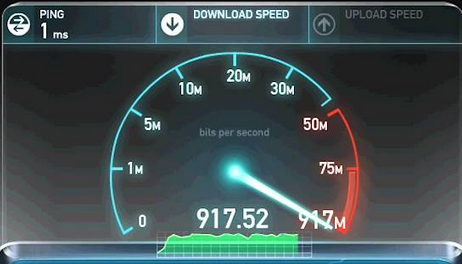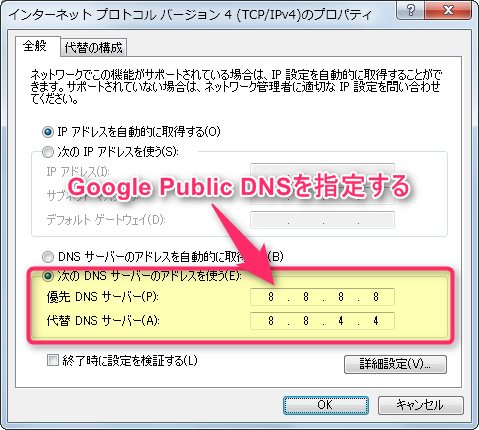NURO光 速度&Ping
我が家にNURO 光
![]() がやってきました。
がやってきました。
いやー、いい。すんごくいい。
とにかくめちゃクソ速いです。世界最速(最大2Gbps)の宣伝文句はだてじゃなかった。
もしこの記事読んでいて迷っている方がいるなら、とりあえず契約しておきましょう。後悔しません。
目次
【通信速度】NURO光+回線チューニングで脅威の900Mbps超えを目指そう!
以下の記事でもまとめていますが、NURO 光
![]() の導入によって我が家の通信速度は実測値でだいたい700~900Mbpsぐらい出るようになりました。
の導入によって我が家の通信速度は実測値でだいたい700~900Mbpsぐらい出るようになりました。
利用者で混み合って遅くなるような時間帯(夜間)でもバッチリ爆速です。素晴らしい。
-

-
【NURO光】速いと評判の通信速度はどのくらい?実測値を計測&グラフ化してみた
国内初の2Gbps回線「NURO光」の通信速度の実測値(平均)をグラフ化しました。
ちなみに、Ping値(=応答速度)も1ミリ秒台とこれ以上ないほど良好な通信状態です。
なぜこんなに速いのか?
それはNURO光がもともとの通信性能が良いこともありますが、僕なりのプラスαで通信チューニングしているからです。
【注意事項】回線チューニングは自己責任で。何もしなくても十分速いです。
NURO光はそのままでも相当速い通信速度(有線で500Mbps〜ぐらい)が計測されるので、パソコンが苦手で自信がない人は無理にやらない方が吉です。
一部のチューニングはシステムのパラメータをいじるものなので設定は自己責任でお願いします。
【事前準備】NURO光の公式サイトからルーターを無料レンタルする
本手順ではNURO光を契約中にレンタル可能な以下のルーター機種の使用を前提としています。
いずれもルーター機器の中にONU*1と無線機構(Wi-Fi)を内蔵するものです。
- ZXHN F660T
- HG8045j
- HG8045D
- ZXHN F660A
- HG8045Q
NURO光が開通して自宅にルーターが届いたら、まずは機種の側面にあるシールで型番を確認しましょう。
▼NURO光 ルーター(ONU内蔵型)
ここに上記5つのいずれかの機種名が書いてあればOKです。
なお、これらのルーター機器は以下のNURO光の公式サイトから直接申し込むと自動的にレンタル(無料)されます。
もし公式サイトではなく代理店経由で契約する場合は事前に機器を確認しておきましょう。
![]()
【カスタム1】LANケーブルは「カテゴリー7」規格製品を使用
使用するLANケーブルは「カテゴリー7」に変更します。
ちなみに現在主流となっているLANケーブルは「カテゴリー5e」というもので、カテゴリー7はこれの上方互換となる規格のLANケーブルです。
カテゴリー7はシールド層の保護によりノイズに強くかつ伝送帯域が10Gbpsまで拡張されているのが特徴であり、LANケーブルとしての性能が非常に高いです。
が、上に書いたルーターが10Gbpsでのリンク速度には対応していないので劇的に速くなるかというとそういうわけでもない。「使わないより使ったほうがマシ」といったある種のおまじないといえます。
書いといてなんだけど誤差範囲の効果なのでやってもやらなくてもいいかも。我が家は一応やっています。
【カスタム2】DNSサーバーは「Google Public DNS」に変更
パソコンのDNS設定で指定するDNSサーバーを「Google Public DNS」にします。
これにより回線プロバイダ(So-net)が提供する標準のDNSサーバーから、Google法人が提供するDNSサーバーの利用へと変更することができます。
ちなみに「DNS」とはネット上の"住所"であるIPアドレス(数字の羅列)を人間にも扱いやすいドメイン(英字)に翻訳してくれる変換機構のこと。アドレスの変換スピードが速ければ速いほどネットは快適になります。
【DNSの例】49.129.31.76 →biglobe.ne.jp
利用するDNSサーバーが通信性能のボトルネックになることはしばしばあり、そんなときによく利用されるのがGoogle Public DNSです。
検索をはじめとしたウェブブラウジングの速度が上がることが多いので、一度試してみることをおすすめします。
DNSの設定は以下のサイトが参考になる。それぞれ「8.8.8.8」「8.8.4.4」を設定しましょう。
DNS設定画面
プライマリー(優先):8.8.8.8
セカンダリー(代替):8.8.4.4
【カスタム3】ネットワークアダプタは「10GbE」規格製品に変更
LANケーブルをカテゴリー7にしたついでにネットワークアダプタ*2を10GbE(10ギガビットイーサ)規格に変更します。
-

-
【家庭向け】10GbE(10ギガビットイーサネット)対応のルーター&ネット回線
個人家庭向けの10GbE(10ギガビットイーサ)対応の市販製品をまとめました。
やはり上のルーターが10Gbpsのリンク速度には対応していないので、これも書いといてなんだけど個人家庭ではやらなくていいカスタマイズです。
【カスタム4】SNPを無効化(上級者向け)
マイクロソフトの技術コミュニティに従いWindowsのSNP設定を無効化します。
SNPについての説明は以下の通りです。
「SNP(Scalable Networking Pack)」と呼ばれるネットワークを最適化する機能が有効化されている。この「SNPが有効化」されている設定のままPCを動作させると、ネットワーク処理が不安定になったり、ネットワーク処理とは関係ないアプリケーションの処理に影響を与えたりする可能性があるからだ。
SNPとは、通常はPC上のプロセッサが行っているネットワーク処理を、PC内部のNIC(ネットワークインタフェースカード)に担当させるなどしてプロセッサの負荷を下げる機能だ。
ITアーキテクトの「やってはいけない」 - [Windows 7編]ネットワーク設定を標準で使ってはいけない:ITpro
タイトル(全角15文字)
以上、NURO光回線のカスタマイズ(チューニング)でした 。
【参考】NURO光ユーザーの評判と口コミ
NURO光を利用している他のユーザーの評判や口コミをまとめました。
いよいよ引越し先の部屋にネットが開通した。NURO光めっちゃ速い…。
— いしやん (@ishiatsu) 2015年4月15日
NURO光速いぞ!ネットが快適になりました。今まではWiMAXだったけど持ち歩く必要性が無くなったので光に切り替え。こんなに快適に使えるとは!
外ではWiMAX強いんですけどね、通信制限あったし…
これでMGSV TPPも更に楽しみ^ ^— umiumi (@man_1970) 2015年4月18日
祝開通!ネット回線をフレッツからNURO光に変えたのだけど、アップリンクが実効500Mとか出てて目玉飛び出したwww これで回線とプロバイダー込みで4980円とか日本やばいな。。。 https://t.co/jyaj5wglkI
— 井上 恭輔 (きょろ) (@kyoro353) 2016年7月24日
インターネット回線の契約などは胡散臭さやトラブルが多いけど、うちで契約しているNURO光については、基本的にトラブルもなく、料金も安くなり、速度も速くなり、Wi-Fiの電波もなぜか良くなり家中で普通に使えるようになったので、満足しています。
— でぃきち (@nakae2002) 2015年4月6日
NURO光を使い始めて1週間ですが。メインPCの方は、有線で700〜800Mbps出ていて安定しています。
— Tsubasa@HN 師匠 (@sishou_nc2) 2016年7月19日
nuro光の速度 上り下りともに950mbps行きました。
ケーブルを推奨のものにする
無線の場合はモデムの置き場所をかえる
これだけで爆速を手にできます。
ダウンロードはとにかく早い!— メタボのつぶやき (@voice1043) 2015年4月6日
nuro光、速いなああああああああああ
— かざあな (@kazaana) 2017年5月10日
NURO光さんNTTの3倍速いどころじゃないレベルで速いからNTTユーザー越えたで( ˆ̑‵̮ˆ̑ )
— ミラクルフラッシュたま@Ixion鯖 (@Tama_Oshino) 2017年4月22日
NURO光、速い… pic.twitter.com/9WAHBFHHIW
— bttf (@121_jigowatts) 2017年4月5日
NURO光が開通したでぇ。
めっっっっちゃくちゃ速いっす。— 苔桃 (@kokemomomomomo) 2017年3月31日
【35,000CB】NURO光 キャンペーン中(2018年9月1日~)
現在ちょうどNURO光の新設キャンペーン(35,000円キャッシュバック)が実施中なので加入検討中の方はお見逃しなく!
【エリア検索】